主界面
本节提供VM算法开发平台主界面的概览性介绍。
在启动引导界面选择任意方案类型(通用方案、定位测量、缺陷检测、用于识别)即可进入主界面。
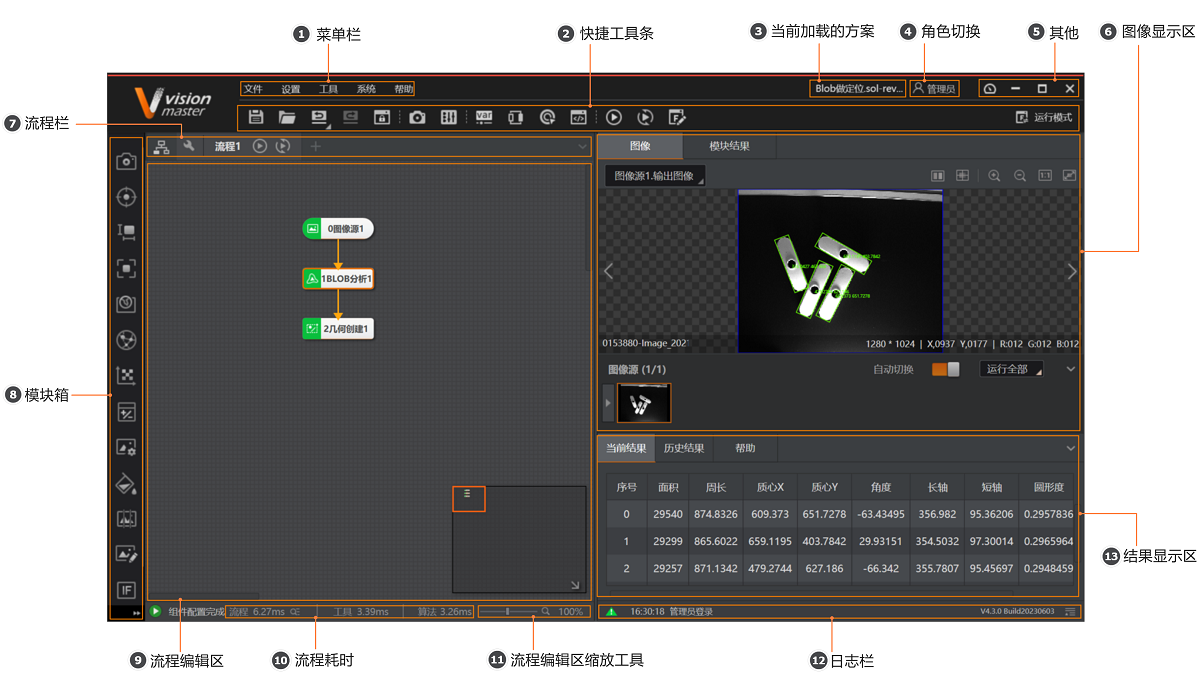 图 1 主界面
图 1 主界面该界面各区域的说明参见下表:
|
序号 |
名称 |
描述 |
|---|---|---|
|
1 |
菜单栏 |
提供文件、设置、工具、系统等菜单选项。详情参见菜单栏 |
|
2 |
快捷工具条 |
提供方案保存、相机管理、控制器管理、全局变量等工具的快捷入口。详情参见快捷工具条 |
|
3 |
当前加载的方案 |
显示当前加载的方案的名称 |
|
4 |
角色切换 |
切换角色登录软件。如果您的角色为管理员,可通过设置不同角色的权限,限制技术员和操作员访问软件的特定功能模块 权限设置相关详情,参见权限设置 |
|
5 |
其他 |
该区域的图标由左至右依次用于:
|
|
6 |
图像显示区 |
执行流程后,可在该区域查看经流程中各模块处理后的图像和各模块的输出结果。详情参见图像显示区域。 |
|
7 |
流程栏 |
提供流程相关操作入口。 |
|
8 |
模块箱 |
包含图像采集、定位、测量、识别、标定、对位、图像处理、颜色处理、缺陷检测、逻辑工具、通信等可构成流程的视觉功能模块。 |
|
9 |
流程编辑区 |
可根据业务需求,从模块箱中选择模块并拖入该区域,再对各模块进行排序和配置,定义视觉处理流程。该区域右下角为鹰眼区,可在鹰眼区拖动橙色矩形框全局查看流程编辑区。 相关操作和配置详情参见流程管理 |
|
10 |
流程耗时 |
显示当前选中的模块和该模块所在流程的算法处理耗时 |
|
11 |
流程编辑区缩放工具 |
可拖动滑块,对流程编辑区进行缩放控制 |
|
12 |
日志栏 |
可查看软件的日志信息,默认显示最近一条日志。也可单击最右侧的 |
|
13 |
结果显示区 |
显示流程的当前运行结果和历史运行结果,并支持查看所选的某个算法模块的简要使用说明。详情参见结果显示区域。 |
 ,并滚动鼠标滚轴查看全量日志。
,并滚动鼠标滚轴查看全量日志。